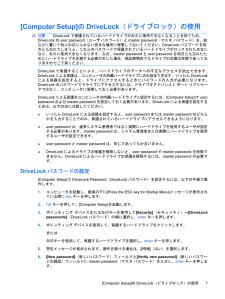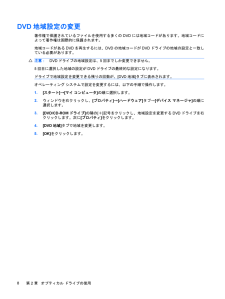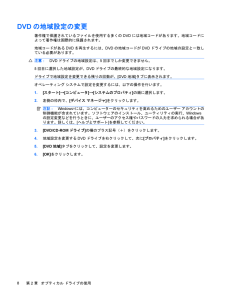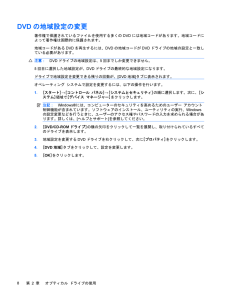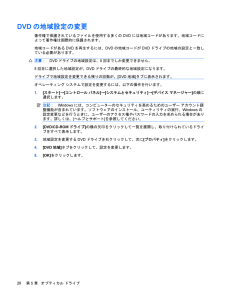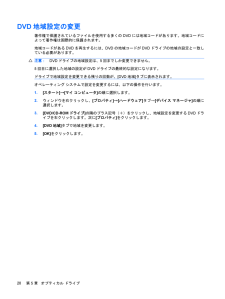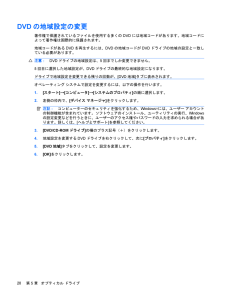Q&A
取扱説明書・マニュアル (文書検索対応分のみ)
"際"4 件の検索結果
"際"10 - 20 件目を表示
全般
質問者が納得ProBook4515sの内蔵HDDを取り出し、SATA-USBの変換器を使って新しいPCにUSBで接続すると、新しいPCの外付けHDDとして扱え、ファイルを取り出すことができます。新しいPCを購入される際にSATA-USBの変換器も探して見られてはいかがでしょうか。
5191日前view63
全般
質問者が納得ハイビジョンで視聴したい場合は、パソコン自体がCOPPに対応していないといけません。対応していないとDVD程度の画質でしか視聴できません。下記のページに地デジに対応するかをチェックするプログラムがありますので、それで確認してください。http://www.iodata.jp/lib/product/etc/3025.htm<補足>対応させられるかはメーカ(HP)に直接問い合わせてください。とりあえず視聴できるレベルでもよければ、ワンセグチューナーも考えた方がいいでしょう。
5563日前view38
全般
質問者が納得メーカーのサイトをみるとパソコンでは使用できないようです。http://qa.buffalo.jp/eservice/esupport/consumer/esupport.asp?searchtype=normal&id=BUF16440ただメーカーの保障は受けられせんがこちらで接続方法を解説している方がいます。http://www.buffalo-fan.com/wcag_wl_pc.shtmlそれほど高価なものではないので無線ルーターを購入されることをお勧めします。
5606日前view48
全般
質問者が納得スターボタンからコンピュターを開きDVDドライブの表示されている所を右クリック→プロパッテイを左クリック→書き込みを左クリック→概定で使用する書き込みドライブ選択のところで選べます。それでできるとおもいますよ。
5426日前view22
[Computer Setup]のDriveLock(ドライブロック)の使用注意:DriveLockで保護されているハードドライブが永久に使用できなくなることを防ぐため、DriveLockのuser password(ユーザ パスワード)とmaster password(マスタ パスワード)を、紙などに書いて他人の目にふれない安全な場所に保管しておいてください。DriveLockパスワードを両方とも忘れてしまうと、これらのパスワードで保護されているハードドライブがロックされたままになり、永久に使用できなくなります。なお、master passwordとuser passwordを両方とも忘れたためにハードドライブを交換する必要が生じた場合、保証期間内でもドライブの交換は有償で承っておりますのでご了承ください。DriveLockで保護することにより、ハードドライブのデータへの不正なアクセスを防止できます。DriveLockによる保護は、コンピュータの内蔵ハードドライブにのみ設定できます。いったんDriveLockによる保護を設定すると、ドライブにアクセスするときにパスワードの入力が必要になります。DriveLo...
復帰時のパスワード保護の設定スリープまたはハイバネーション状態が終了したときにパスワードの入力を求めるようにコンピューターを設定するには、以下の操作を行います。1.[スタート]→[コントロール パネル]→[システムとメンテナンス]→[電源オプション]の順に選択します。2.左側の枠内で、[復帰の際パスワードを必要とする]をクリックします。3.[現在使用できない設定の変更]をクリックします。注記:ユーザー アカウント コントロールによってメッセージが表示されたら、[続行]をクリックします。4.[パスワードを必要とする(推奨)]をクリックします。注記:ユーザー アカウント パスワードを作成するか、現在のユーザー アカウント パスワードを変更する必要がある場合は、[ユーザ アカウント パスワードの作成または変更]をクリックしてから、画面の説明に沿って操作してください。これらの必要がない場合は、手順5に進みます。5.[変更の保存]をクリックします。復帰時のパスワード保護の設定7
DVD地域設定の変更著作権で保護されているファイルを使用する多くのDVDには地域コードがあります。地域コードによって著作権は国際的に保護されます。地域コードがあるDVDを再生するには、DVDの地域コードがDVDドライブの地域の設定と一致している必要があります。注意:DVDドライブの地域設定は、5回までしか変更できません。5回目に選択した地域の設定がDVDドライブの最終的な設定になります。ドライブで地域設定を変更できる残りの回数が、[DVD地域]タブに表示されます。オペレーティング システムで設定を変更するには、以下の手順で操作します。1.[スタート]→[マイ コンピュータ]の順に選択します。2.ウィンドウを右クリックし、[プロパティ]→[ハードウェア]タブ→[デバイス マネージャ]の順に選択します。3.[DVD/CD-ROMドライブ]の隣の[+]記号をクリックし、地域設定を変更するDVDドライブを右クリックします。次に[プロパティ]をクリックします。4.[DVD地域]タブで地域を変更します。5.[OK]をクリックします。8第 2 章 オプティカル ドライブの使用
DVDの地域設定の変更著作権で保護されているファイルを使用する多くのDVDには地域コードがあります。地域コードによって著作権は国際的に保護されます。地域コードがあるDVDを再生するには、DVDの地域コードがDVDドライブの地域の設定と一致している必要があります。注意:DVDドライブの地域設定は、5回までしか変更できません。5回目に選択した地域設定が、DVDドライブの最終的な地域設定になります。ドライブで地域設定を変更できる残りの回数が、[DVD 地域]タブに表示されます。オペレーティング システムで設定を変更するには、以下の操作を行います。1.[スタート]→[コンピュータ]→[システムのプロパティ]の順に選択します。2.左側の枠内で、[デバイス マネージャ]をクリックします。注記:Windows®には、コンピューターのセキュリティを高めるためのユーザー アカウントの制御機能が含まれています。ソフトウェアのインストール、ユーティリティの実行、Windowsの設定変更などを行うときに、ユーザーのアクセス権やパスワードの入力を求められる場合があります。詳しくは、[ヘルプとサポート]を参照してください。3.[DVD...
DVDの地域設定の変更著作権で保護されているファイルを使用する多くのDVDには地域コードがあります。地域コードによって著作権は国際的に保護されます。地域コードがあるDVDを再生するには、DVDの地域コードがDVDドライブの地域の設定と一致している必要があります。注意:DVDドライブの地域設定は、5回までしか変更できません。5回目に選択した地域設定が、DVDドライブの最終的な地域設定になります。ドライブで地域設定を変更できる残りの回数が、[DVD地域]タブに表示されます。オペレーティング システムで設定を変更するには、以下の操作を行います。1.[スタート]→[コントロール パネル] →[システムとセキュリティ] の順に選択します。次に、[システム]領域で[デバイス マネージャー] をクリックします。注記:Windows(R)には、コンピューターのセキュリティを高めるためのユーザー アカウント制御機能が含まれています。ソフトウェアのインストール、ユーティリティの実行、Windowsの設定変更などを行うときに、ユーザーのアクセス権やパスワードの入力を求められる場合があります。詳しくは、[ヘルプとサポート]を参照して...
DVDの地域設定の変更著作権で保護されているファイルを使用する多くのDVDには地域コードがあります。地域コードによって著作権は国際的に保護されます。地域コードがあるDVDを再生するには、DVDの地域コードがDVDドライブの地域の設定と一致している必要があります。注意:DVDドライブの地域設定は、5回までしか変更できません。5回目に選択した地域設定が、DVDドライブの最終的な地域設定になります。ドライブで地域設定を変更できる残りの回数が、[DVD地域]タブに表示されます。オペレーティング システムで設定を変更するには、以下の操作を行います。1.[スタート]→[コントロール パネル]→[システムとセキュリティ]→[デバイス マネージャー]の順に選択します。注記:Windowsには、コンピューターのセキュリティを高めるためのユーザー アカウント調整機能が含まれています。ソフトウェアのインストール、ユーティリティの実行、Windowsの設定変更などを行うときに、ユーザーのアクセス権やパスワードの入力を求められる場合があります。詳しくは、[ヘルプとサポート]を参照してください。2.[DVD/CD-ROMドライブ]の横の...
DVD地域設定の変更著作権で保護されているファイルを使用する多くのDVDには地域コードがあります。地域コードによって著作権は国際的に保護されます。地域コードがあるDVDを再生するには、DVDの地域コードがDVDドライブの地域の設定と一致している必要があります。注意:DVDドライブの地域設定は、5回までしか変更できません。5回目に選択した地域の設定がDVDドライブの最終的な設定になります。ドライブで地域設定を変更できる残りの回数が、[DVD地域]タブに表示されます。オペレーティング システムで設定を変更するには、以下の操作を行います。1.[スタート]→[マイ コンピュータ]の順に選択します。2.ウィンドウを右クリックし、[プロパティ]→[ハードウェア]タブ→[デバイス マネージャ]の順に選択します。3.[DVD/CD-ROMドライブ]の隣のプラス記号(+)をクリックし、地域設定を変更するDVDドライブを右クリックします。次に[プロパティ]をクリックします。4.[DVD地域]タブで地域を変更します。5.[OK]をクリックします。20第 5 章 オプティカル ドライブ
DVDの地域設定の変更著作権で保護されているファイルを使用する多くのDVDには地域コードがあります。地域コードによって著作権は国際的に保護されます。地域コードがあるDVDを再生するには、DVDの地域コードがDVDドライブの地域の設定と一致している必要があります。注意:DVDドライブの地域設定は、5回までしか変更できません。5回目に選択した地域設定が、DVDドライブの最終的な地域設定になります。ドライブで地域設定を変更できる残りの回数が、[DVD地域]タブに表示されます。オペレーティング システムで設定を変更するには、以下の操作を行います。1.[スタート]→[コンピュータ]→[システムのプロパティ]の順に選択します。2.左側の枠内で、[デバイス マネージャ]をクリックします。注記:コンピューターのセキュリティを強化するため、Windows®には、ユーザー アカウントの制御機能が含まれています。ソフトウェアのインストール、ユーティリティの実行、Windowsの設定変更などを行うときに、ユーザーのアクセス権やパスワードの入力を求められる場合があります。詳しくは、[ヘルプとサポート]を参照してください。3.[DVD/...
高度なタスクDrive Encryptionの管理(管理者のタスク)Encryption Management (暗号化管理)ページでは、Windows管理者はDrive Encryptionの状態(有効または無効)を表示および変更し、コンピュータ上のすべてのハードドライブの暗号化の状態を表示できます。TPMで保護されたパスワードの有効化(一部のモデルのみ)HP ProtectToolsの[Embedded Security](内蔵セキュリティ)ツールを使用して、TPM(TrustedPlatform Module)を有効にします。TPMを有効にした後、Drive Encryptionのログオン画面からログインするには、Windowsのユーザ名およびパスワードを入力する必要があります。注記:パスワードはTPMセキュリティ チップで保護されているため、ハードドライブを別のコンピュータに移動すると、TPM設定をそのコンピュータに移行しない限り、データにアクセスできなくなります。1.HP ProtectToolsの[Embedded Security]ツールを使用して、TPMを有効にします。2.Drive Encr...
一般的なタスクMicrosoft OfficeドキュメントでのPrivacy Managerの使用Privacy Manager Certificate をインストールすると、[Microsoft Word]、[Microsoft Excel]、および[Microsoft PowerPoint] のすべてのドキュメントのツールバーの右側に、[Sign and Encrypt](署名と暗号化)ボタンが表示されます。Microsoft OfficeドキュメントでのPrivacy Managerの設定1.Privacy Managerを開き、[Settings](設定)をクリックしてから[Documents](ドキュメント)タブをクリックします。またはMicrosoft Officeドキュメントのツールバーで、[Sign and Encrypt]の横にある下向きの矢印をクリックしてから[Settings]をクリックします。2.設定する操作を選択し、[OK]をクリックします。Microsoft Officeドキュメントへの署名1.[Microsoft Word]、[Microsoft Excel]、または[Micro...
- 1